10 요청을 사용하여 변경
뷰를 변경하려면 요청을 생성해야 합니다. 뷰에 대해 수행한 각 변경은 요청의 항목과 연계됩니다.
비디오
| 목표 | 다음 비디오 확인 |
|---|---|
|
요청을 사용하여 변경하는 방법을 알아봅니다. |
요청 생성
요청을 생성하려면 다음을 수행합니다.
-
뷰를 엽니다.
-
새 요청을 누릅니다. [요청] 창이 열립니다.
-
기본 이름 "요청 nnnn"을 누르고 새 이름을 입력하여 요청 제목을 변경합니다.
-
설명 안을 누르고 새 설명을 입력하여 요청 설명을 변경합니다.
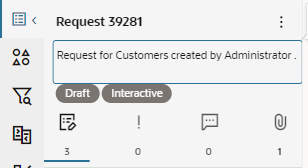
요청 창 작업
열린 뷰에서 요청 ![]() 을 눌러 [요청] 창을 엽니다.
을 눌러 [요청] 창을 엽니다.
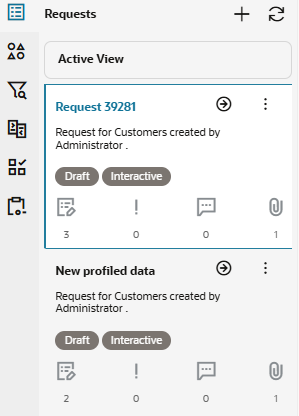
[요청] 창에서 다음 네비게이션 툴을 사용합니다.
-
 - 새 요청을 추가합니다.
- 새 요청을 추가합니다.  - 표시된 요청 목록을 새로 고칩니다. 이 버튼은 여러 사용자가 요청에 대해 동시에 작업하는 경우에 유용합니다. 자세한 내용은 요청 동시 편집를 참조하십시오.
- 표시된 요청 목록을 새로 고칩니다. 이 버튼은 여러 사용자가 요청에 대해 동시에 작업하는 경우에 유용합니다. 자세한 내용은 요청 동시 편집를 참조하십시오.-
활성 뷰 - 요청 정보를 본 후에 활성 뷰로 돌아갑니다.
-
 - 요청을 엽니다. 요청 항목 세부정보 보기를 마쳤으면
- 요청을 엽니다. 요청 항목 세부정보 보기를 마쳤으면  를 눌러 [요청] 창으로 돌아갑니다.
를 눌러 [요청] 창으로 돌아갑니다. -
 - 요청을 검사하거나 삭제할 수 있는 작업 메뉴를 표시합니다.
- 요청을 검사하거나 삭제할 수 있는 작업 메뉴를 표시합니다.
요청 작업
요청을 열면 다음 정보가 표시됩니다.
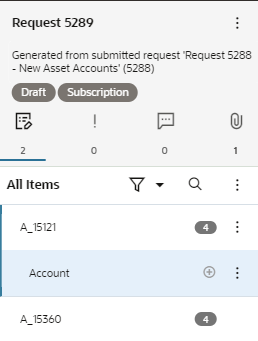
다음 탭을 사용할 수 있습니다.
- 항목
 : 특정 요청의 요청 항목을 표시합니다. 요청 항목 관련 작업을 참조하십시오.
: 특정 요청의 요청 항목을 표시합니다. 요청 항목 관련 작업을 참조하십시오. - 요청 이슈
 : 검증 이슈가 있는 요청 항목을 표시합니다. 요청 검증 이슈 작업을 참조하십시오.
: 검증 이슈가 있는 요청 항목을 표시합니다. 요청 검증 이슈 작업을 참조하십시오. - 설명
 : 요청 설명을 표시합니다. 요청 설명 작업를 참조하십시오.
: 요청 설명을 표시합니다. 요청 설명 작업를 참조하십시오. - 첨부파일
 : 요청 첨부파일을 보고 다운로드할 수 있습니다. 요청 파일 첨부파일 검토를 참조하십시오.
: 요청 첨부파일을 보고 다운로드할 수 있습니다. 요청 파일 첨부파일 검토를 참조하십시오.
요청 창에서 검색 ![]() 을 눌러 요청 항목을 검색하고, 작업 메뉴
을 눌러 요청 항목을 검색하고, 작업 메뉴 ![]() 를 눌러 요청 항목을 검사, 검증 또는 삭제합니다.
를 눌러 요청 항목을 검사, 검증 또는 삭제합니다.